En Önemli 5 WordPress Hatası ve Bunları Düzeltmek İçin Adım Adım Kılavuz
Yayınlanan: 2019-09-24Gurgaon'da Web Geliştirme Ajansı mı arıyorsunuz? Doğru yere geldiniz. Gurgaon'da önde gelen bir Web Sitesi Geliştirme Şirketi olan Webfries'te, yalnızca dinamik web siteleri oluşturmakla kalmıyor, aynı zamanda sitenizi kendi başınıza yönetmenize de yardımcı oluyoruz. Evet, doğru okudun. Kodlama veya web tasarımı konusunda önceden deneyiminiz olmadan işletmeniz için bir web sitesi oluşturabilir ve sürdürebilirsiniz.
Bu gönderi dizisinde, eskilerin yanı sıra yeni başlayanların WordPress'te yollarını bulmalarına yardımcı oluyoruz. Başlarken kemerlerinizi bağlayın.
WordPress'e Girin – Dünyanın En İyi, Verimli ve En Kolay İçerik Yönetim Sistemi
Kullanıcı dostu arayüz, rahatlık kolaylığı ve yüksek düzeyde esneklik, WordPress'in size web siteniz için tam teşekküllü bir içerik yönetim sistemi vermesini sağlar.
On yedi yıl önce kullanıma sunulduğundan beri, WordPress milyonlarca insanın kodlama bilgisi olmadan kendi web sitelerini oluşturmasını sağladı. Bu küçük bir başarı değil ve gerçekten de platformun sağlamlığının ve yeteneklerinin bir kanıtı. İnternetteki yaklaşık dört siteden biri WordPress tarafından desteklenmektedir.
Ancak, "Kimse mükemmel değildir" ve en sevdiğimiz web içerik yönetim sistemimiz bile sıkıntılarından payına düşeni alır. İşler her zaman beklendiği gibi sorunsuz gitmez ve yol boyunca bazı aksaklıklarla karşılaşmanız muhtemeldir.
İsteyeceğiniz son şey, web sayfanızın teknik sorunlardan dolayı potansiyel müşteri adaylarını kaçırmasıdır. Bozuk bir eklentinin, en gıpta ile bakılan istemciyi almanıza engel olmasına izin vermeyin.
WordPress'in kullanımı nispeten kolay olsa da, düzenli olarak birkaç sorun ortaya çıkar. Buradaki iyi haber, WP'nin oldukça geniş bir kullanıcı tabanına sahip olmasıdır, bu da büyük bir destekleyici topluluğa sahip olduğunuz anlamına gelir.
İşte bu yazımızda WordPress'te en sık yapılan 5 hatayı ve bunları düzeltmenin yollarını sizler için derledik. Başlayalım.
Önce Güvenlik: Sitenizi Daima Yedekleyin!
Bu yeterince vurgulanamaz. Atlamadan ve herhangi bir değişiklik yapmadan önce sitenizi yedeklediğinizden emin olun. Bu şekilde, herhangi bir şey ters gitse bile, sitenizi her şeyin düzgün çalıştığı noktaya geri yükleyebilirsiniz.
- Yedeklemeler için popüler WordPress eklentilerinden bazıları şunlardır:
- çoğaltıcı
- UpdraftPlus
- WP-DB-Yedeği (yalnızca veritabanı)
Hangi yöntemi seçerseniz seçin, işler ters gitmeden çok önce, yöntemin çalışır durumda olduğundan emin olun. Bunu çözdükten sonra, yaygın hatalara ve bunları düzeltme yollarına geçebilirsiniz.
1. Dahili Sunucu Hatası

“500 Dahili Sunucu Hatası” ifadesiyle karşılaşırsanız bu, sunucunun sorunun ana nedenini belirleyemediği anlamına gelir. Bu yaygın bir WordPress hatası olsa da, birkaç faktör bu sorunu tetikleyebilir.
Nasıl Düzeltilir:
Sunucunuz sorunun kaynağını belirleyemediğinden, bu sorunun kökenine inmek için birkaç başka şey belirlemeniz gerekecek.
- .htaccess dosyasının bozuk olup olmadığını kontrol edin. Evet ise, yeniden adlandırmayı deneyin. Bunu yapmak için FTP kullanarak sitenize giriş yapmalı ve dosyayı aramalısınız. Şu klasörlerin bulunduğu dizinde bulunur: wp-content, wp-admin ve wp-includes.
- Dosyayı yeniden adlandırdıktan sonra sitenizi yeniden yüklemeyi deneyin ve hatanın çözülüp çözülmediğini kontrol edin. Cevabınız evet ise, Ayarlar -> Kalıcı Bağlantılar'a tıklayarak yeni bir .htaccess dosyası oluşturarak işlemi tamamlayabilirsiniz. Çıkmadan önce kaydet düğmesine bastığınızdan emin olun.
- Yukarıda bahsedilen düzeltme işe yaramazsa paniğe gerek yok. PHP belleğini artırarak bu sorunu aşabilirsiniz. İşte nasıl yapılacağı.
- İlk adım, boş bir metin dosyası veya yeni bir php.ini dosyası oluşturmaktır.
- Ardından aşağıdaki kod satırını kopyalayıp yeni dosyaya yapıştırın,
- bellek = 128MB
- Dosyayı "php.ini" adıyla kaydedin.
- Bu dosyayı /wp-admin/ klasörüne yapıştırmak için FTP'yi kullanın.
- Bu, sorunu çözerse, siteniz geçici olarak çalışacaktır. O zaman, ilk etapta aşırı bellek sınırı sorununa neyin neden olduğunu bulmanız gerekir. Çok fazla bellek tüketen bir eklenti veya bir tema olabilir.
- Yukarıda belirtilen çözümlerin ikisi de işe yaramadıysa, sitenizde kullandığınız tüm eklentileri devre dışı bırakmayı deneyin. Tüm eklentileri devre dışı bırakın ve tek tek yeniden etkinleştirmeyi deneyin. Biraz deneme yanılma testi yaparak, soruna neden olan suçlu eklentiyi belirleyebilirsiniz. Sahte eklentiyi bulduğunuzda, onu kaldırabilir ve sorunu bildirmek için eklentinin yazarıyla iletişime geçebilirsiniz.
- Tüm bu çözümler işe yaramazsa, tüm temel dosyaları yeniden yüklemeyi deneyebilirsiniz. Bunlar wp-admin ve wp-includes klasörlerinde bulunan dosyalardır. Bu, belirli bir dosyanın bozuk olup olmadığını ve soruna neden olup olmadığını belirlemenize yardımcı olur.
2. Söz Dizimi Hatası


Yanlış sözdizimine sahip bir kodu yanlışlıkla yazdıysanız veya kodun belirli bir bölümünü atladıysanız, sözdizimi veya Ayrıştırma hatasına neden olur. Bu hata, betiğinizde sorun olan satır numarasını verir.
Nasıl Düzeltilir:
Hatayı düzeltmeyi deneyin ve kodda doğru değişiklikleri yapın. Bitirdikten sonra dosyayı kaydedin ve bir kez daha sunucuya yükleyin. Başlangıçta çok sayıda sözdizimi hatasıyla karşılaşıyorsanız, korkmayın. Aslında, deneyimli WordPress kodlayıcıları bile zaman zaman sözdizimi sorunlarıyla karşılaşır. Kemerinizin altında biraz pratik yaparak, hiçbir zaman onların etrafında çalışabileceksiniz.
3. 404'ü Geri Döndürmek
Belirli bir sayfa, geri kalan sayfalar iyi çalışırken bu hatayı verirse, bu sayfanın kalıcı bağlantılarını güncellemeyi veya yeniden yapılandırmayı denemelisiniz.
Nasıl Düzeltilir:
- Ayarlar'a gidin ve Kalıcı Bağlantılar'a tıklayın. Kalıcı bağlantı ayarlarını güncellemek için değişiklikleri kaydet düğmesine basın.
- Yukarıdaki düzeltme işe yaramazsa, .htaccess dosyasını manuel olarak güncelleyebilirsiniz. Sunucunuzda oturum açmak için FTP'yi kullanın ve dosyanızın izin ayarını 666 olarak değiştirin. Yukarıda listelenen çözümü uygulayın ve ardından dosya iznini tekrar 660 olarak değiştirmeyi unutmayın.
4. Veritabanı Bağlantısı Kuramama

Hatadan da anlaşılacağı gibi bu, web sitenizin veritabanıyla bağlantıyı tamamlayamadığı anlamına gelir. Bunun olası nedenleri şunlardır: veritabanının oturum açma kimlik bilgilerinin güncellenmesi veya değiştirilmesi veya veritabanının bozuk olması veya hatta sorgunun oluşturulduğu belirli bir zamanda yanıt vermemesi.
Nasıl Düzeltilir:
- İlk adım, sitenin hem ön ucunda hem de arka ucunda aynı hata mesajının görünüp görünmediğini kontrol etmektir. Bir uyumsuzluk varsa, bu veritabanının bozuk olduğu anlamına gelir. Hata mesajı aynıysa, wp-config.php dosyasını açın ve aşağıdaki 'wp_allow_repair' kodunu yazın. Ardından şu URL'ye gidin, http://www.yoursite.com/wp-admin/maint/repair.php ve ayarları tekrar kontrol edin.
- Hata çözülmezse, güncellendiğinden emin olmak için wp-config.php dosyasındaki tüm veritabanı ayrıntılarını bir kez daha çalıştırın.
5. Hata Mesajı Olmayan Düz Beyaz Ölüm Ekranı

Korkunç "Hata Mesajı Olmayan Beyaz Ölüm Ekranı" ile karşılaşırsanız, bu, PHP belleğinizin sonuna ulaştığınız anlamına gelir veya sunucuda bir yapılandırma sorununun sinyalini verebilir.
Nasıl Düzeltilir:
- Derin bir nefes al. Bu oldukça standart ve düzeltebilirsin. Panik yapmak için bir sebep yok.
- Tüm eklentilerinizi bir kerede devre dışı bırakarak başlayın. Soruna hangisinin neden olduğunu belirlemek için bunları tek tek etkinleştirin. Bunu tespit ettiğinizde, eklentiyi devre dışı bırakın ve silin. Gelecekte bu tür hatalardan kaçınmak için sorunu eklentinin yazarına bildirdiğinizden emin olun.
- Yukarıdaki düzeltme sorunu çözmezse temayı varsayılan temaya geri döndürün. Geçiş yapmadan önce tema klasörünün bir yedeğini oluşturun. Şimdi klasörü silin. Site varsayılan temaya geri döner. Bu sorunu çözerse, beyaz ölüm ekranına temanın neden olduğundan emin olabilirsiniz. Hataları düzeltmek için temanın functions.php dosyasını kontrol edin.
- Görünen hataları belirlemek için https://codex.wordpress.org/Debugging_in_WordPress URL'sini de kullanabilirsiniz.
- Önbelleği temizlemeyi ve siteyi yeniden yüklemeyi deneyin.
- Bu çözümlerin hiçbiri işe yaramazsa, çekirdeğin bozulduğu ve WordPress'in yeni bir sürümünü yeniden yüklemeniz gerektiği anlamına gelebilir.
SARMALAMAK
Bunlar, WordPress kullanıcılarının karşılaştığı yaygın sorunlardan sadece birkaçıdır. Başka bir sorunla karşılaşırsanız veya WordPress kullanarak çevrimiçi içerik yönetiminize başlamanıza yardımcı olmamızı istiyorsanız, bizi 0124 438 2633 numaralı telefondan arayarak Web Geliştirme Ajansımızla iletişime geçin. Web sitenizin en iyi sürümü. İşletmeniz için çarpıcı bir çevrimiçi kişilik oluşturmaya bugün başlayın.